
Jak nainstalovat Windows 10 na přenosný pevný disk USB
Nikdo nebude tvrdit, že přenosný pevný disk USB vypadá mnohem pohodlněji než běžný pevný disk, protože jej lze rychle odpojit od počítače a připojit k jinému počítači. U běžného pevného disku je situace zcela jiná: nejprve musíte vypnout počítač, odpojit boční kryt systémové jednotky, poté odpojit kabely, povolit šrouby, které upevňují pevný disk ke speciálnímu koši. Chcete-li připojit HDD k jinému počítači, musíte udělat totéž, přesně naopak. Navíc, pokud potřebujete připojit běžný pevný disk k notebooku, pak bez speciálního adaptéru nebudete úspěšní.To je důvod, proč přenosný pevný disk USB je dlouhodobě naším atributem trvalého života, stejně jako flash disk. Mimochodem, běžný USB flash disk může být také úspěšně nahrazen přenosným HDD, což je přesně to, co jsme udělali v předchozím článku Jak vyrobit přenosný pevný disk USB multiboot a nainstalovat Windows 7, 8.1, 10. Po přečtení tohoto článku, mnoho uživatelů mělo otázku, Je však možné nainstalovat operační systém na přenosný pevný disk, protože Windows nepodporuje instalaci na jednotky USB? Otázky pro čtenáře:
- Chci nainstalovat Win 10 na svůj notebook s druhým systémem, ale po odpojení od disku C: nepřidělené místo a vytvoření disku D:, laptop přestal načítat, musel jsem se vrátit zpět do továrního nastavení. Jak nainstalovat Win 10 na přenosný USB HDD?
- Bojím se nainstalovat druhý operační systém na pevný disk notebooku, protože musím rozdělit pevný disk na oddíly, ale chci vyzkoušet Windows 10. Existují i jiné způsoby instalace systému Windows 10 na přenosný pevný disk USB než instalace systému na virtuální pevný disk?
- Při instalaci systému Windows 10 na přenosný pevný disk USB dojde k chybě: Instalace na tuto jednotku není možná. Instalační program nepodporuje konfiguraci disku ani instalaci na disky připojené prostřednictvím portů USB nebo IEEE 1394?
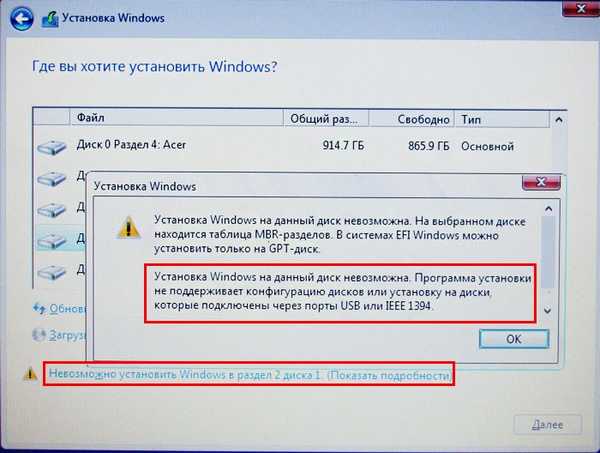
Přenosný pevný disk USB připojujeme k notebooku se systémem Windows 8.1. Nainstalujte Windows 10 na notebook s druhým systémem.

Viz Správa diskových disků:
Disk 0 - Pevný disk notebooku Acer
Disk 1 - Přenosný pevný disk USB WD, velikost 1 TB, rozdělený do dvou částí.
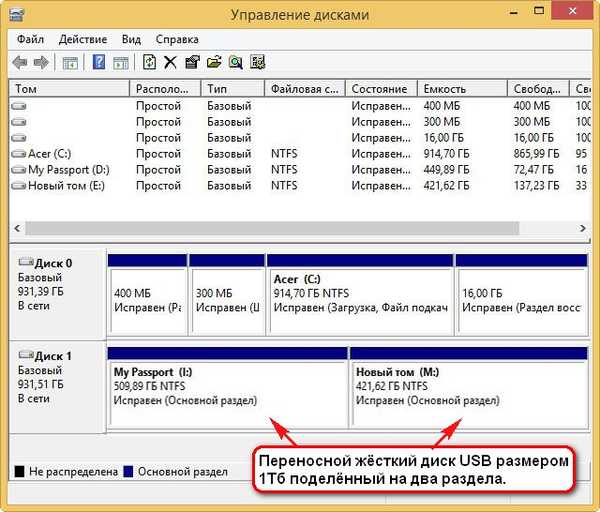
AOMEI Partition Assistant Standard Edition
Stáhněte si a nainstalujte bezplatný program AOMEI Partition Assistant Standard Edition a spusťte jej.
Vyberte sekci první část pevného disku USB (I :) a klikněte na tlačítko Změnit velikost.

Oddělovač přesuneme doprava, aby se uvolnilo volné místo (60 GB) na samém začátku přenosného pevného disku USB a klikněte na OK. 60 GB stačí na instalaci systému Windows 10 (můžete přidělit více).
Dobře

Klikněte na Chcete-li se přihlásit a program začne fungovat.
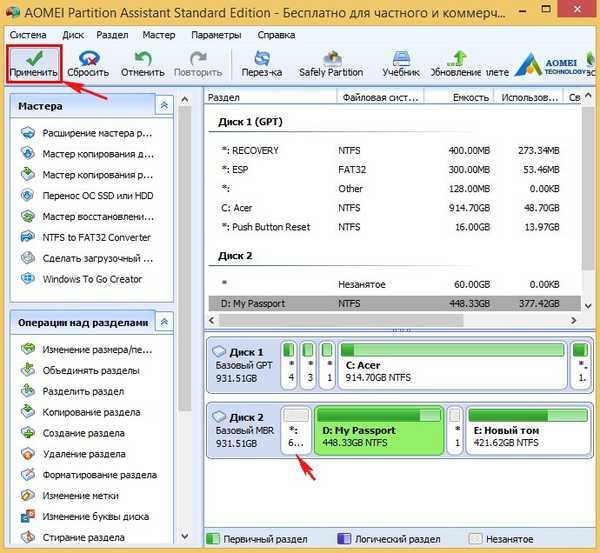
Přejít na

Ano

Postup operace

Dobře

Vidíme výsledný nepřidělený prostor 60 GB, který dáme na instalaci systému Windows 10,
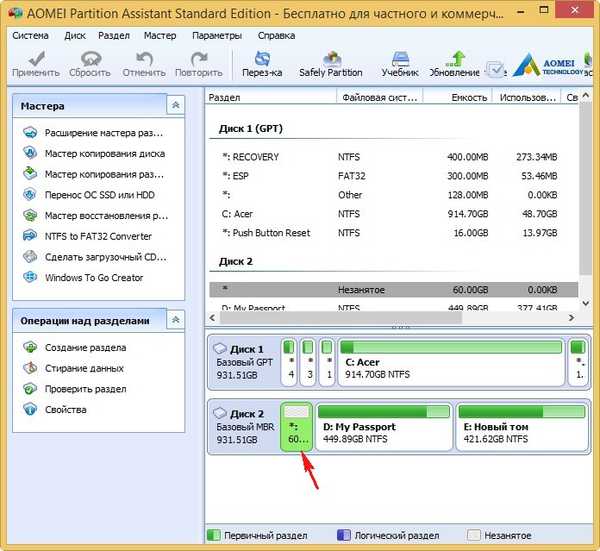
Správa disků
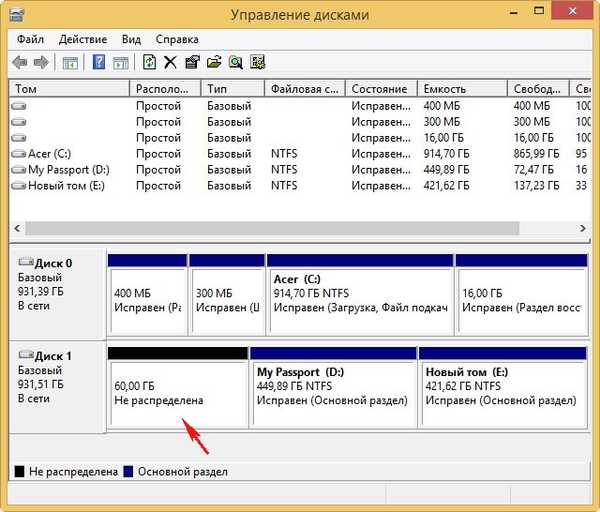
Z nepřidělené oblasti vytvoříme sekci. Klikněte na něj pravým tlačítkem a vyberte Vytvořit jednoduchý svazek..
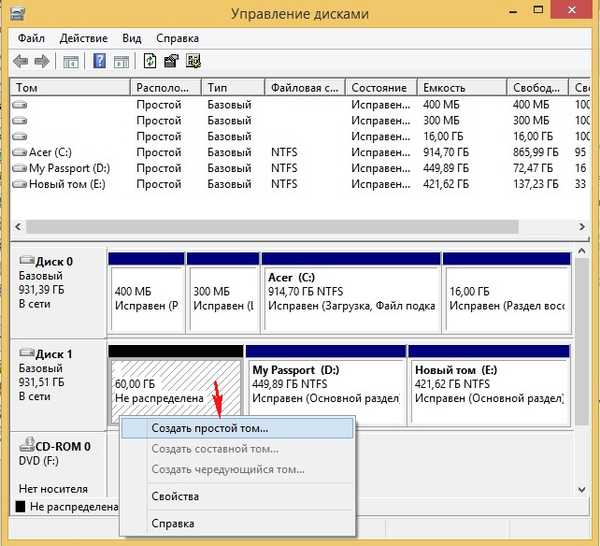
Klepněte na celou dobu Další.
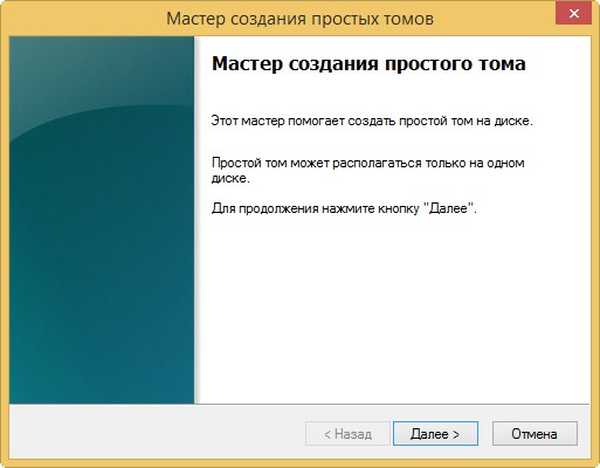
Přenosný oddíl (G :) je vytvořen na přenosném pevném disku USB naformátovaném do systému souborů NTFS o velikosti 60 GB. Nainstalujeme na něj Windows 10.
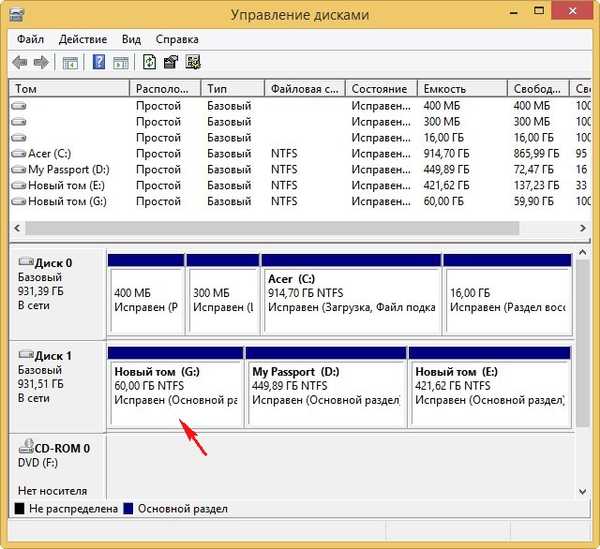
Otevřete Windows 10 ISO,
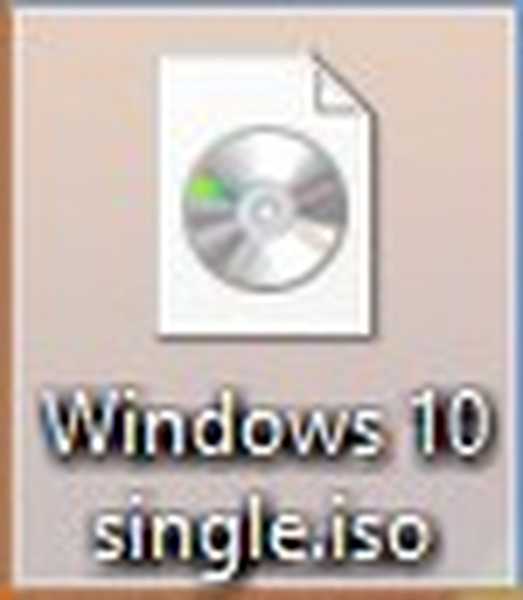
který se připojí k virtuální jednotce (H:).
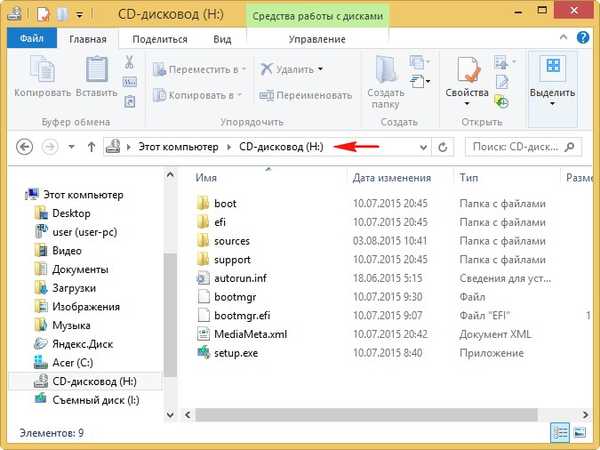
WinNTSetup3
Je na řadě WinNTSetup3.
Spustíme program v hlavním okně, v prvním poli (Cesta k instalačním souborům systému Windows) klikněte na tlačítko Vyberte
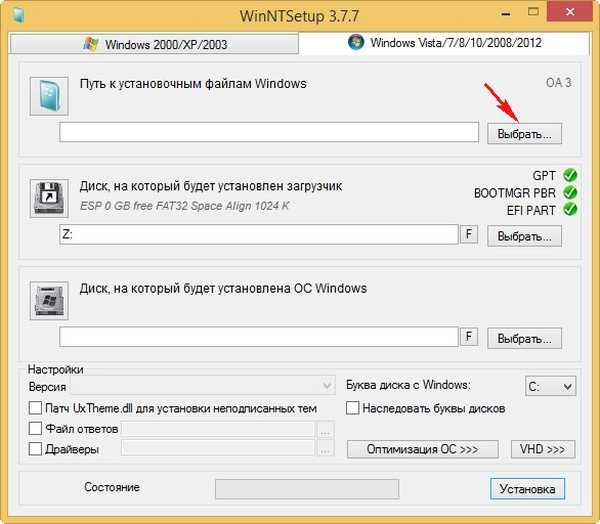
V okně průzkumníka, které se otevře, najdeme virtuální jednotku (H :) se soubory Windows 10, přejděte do složky H: \ zdroje a vyberte soubor levou myší install.wim, klikněte Otevřeno.
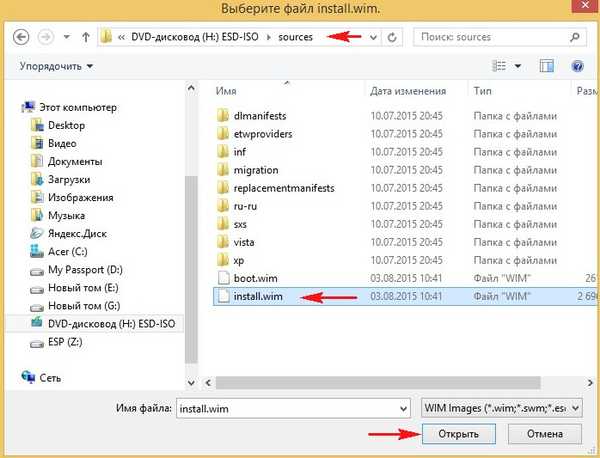
Průměrné pole (Disk, na kterém bude nainstalován bootloader) nechte všechno tak, jak je.
V nejnižším třetím poli (Jednotka, na které bude nainstalován systém Windows) klikněte Vyberte.
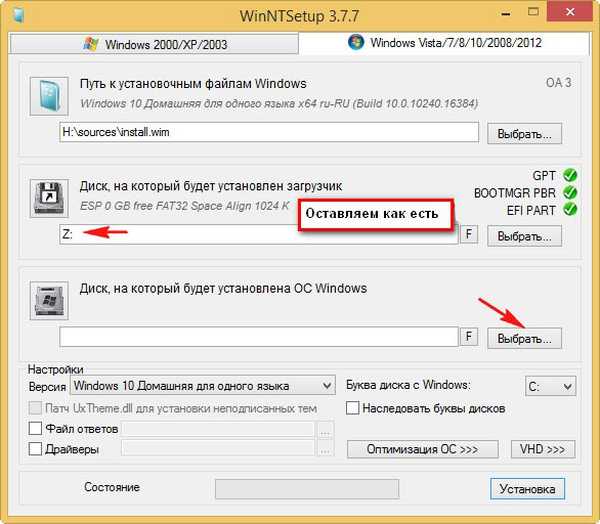
V otevřeném okně průzkumníka vyberte část, kterou jsme vytvořili (G:) a stiskněte tlačítko Výběr složky.
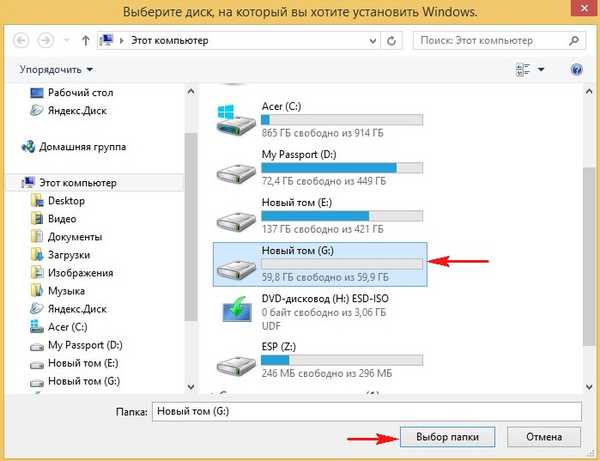
Instalace
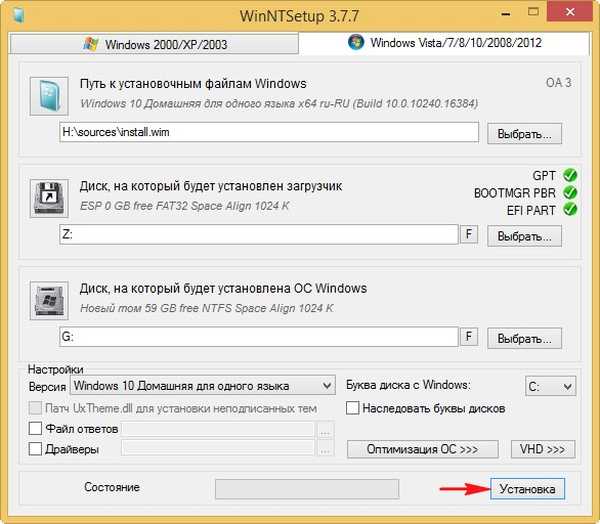
Poznámka: Pokud máte notebook s povoleným UEFI, pak v poli Pro bootloader použijte BootSect vyberte UEFI.
Pokud máte počítač s běžným systémem BIOS, vyberte systém BIOS.
Dobře

Proces instalace systému Windows 10 na (G :) část přenosného pevného disku USB začíná a úspěšně končí.
Dobře.
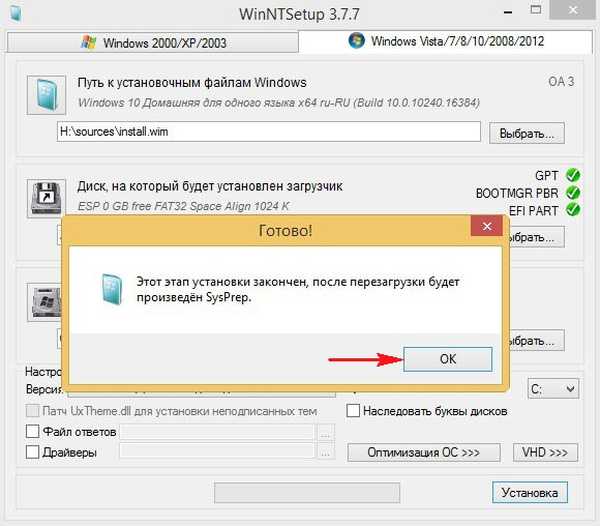
Restartování počítače nebo notebooku.
Po restartu se zobrazí nabídka pro výběr operačních systémů.
Výběr systému Windows 10
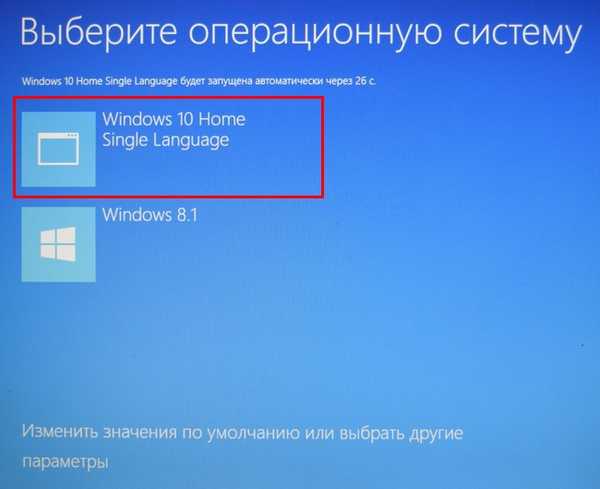
Zařízení se připravují

Další
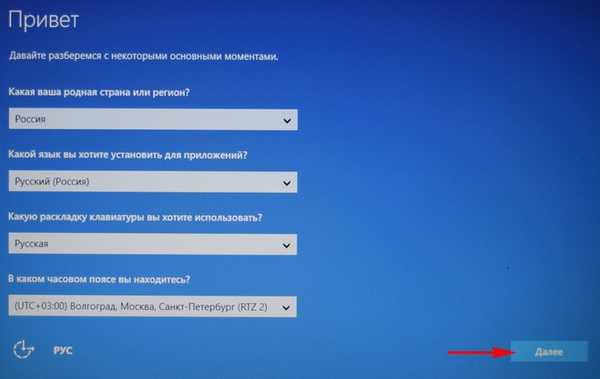
Udělej to později
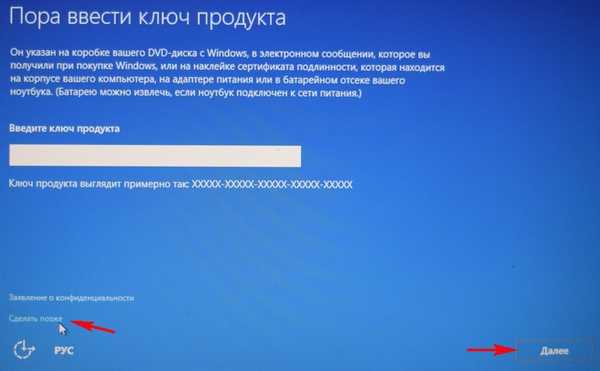
Přijímáme licenční smlouvu
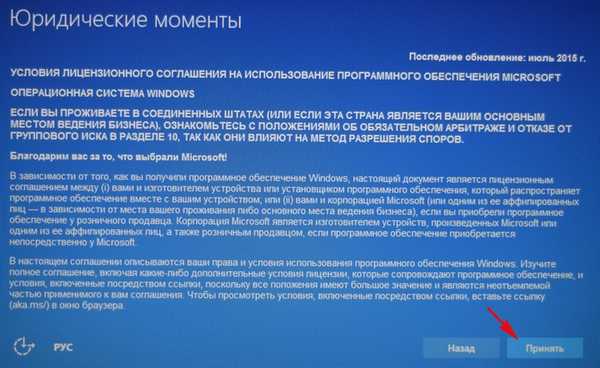
Připojte se ke směrovači nebo tento krok přeskočte.
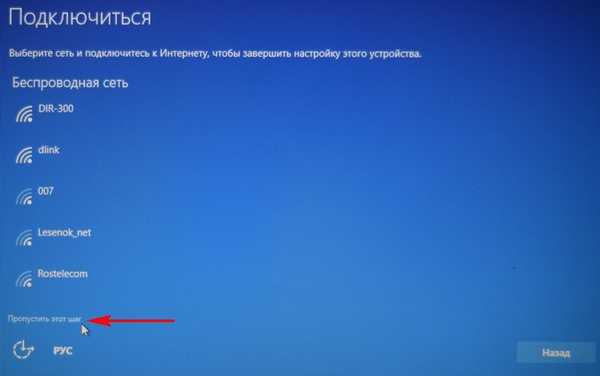
Použít výchozí nastavení

Zadejte název místního účtu a klikněte na Další.
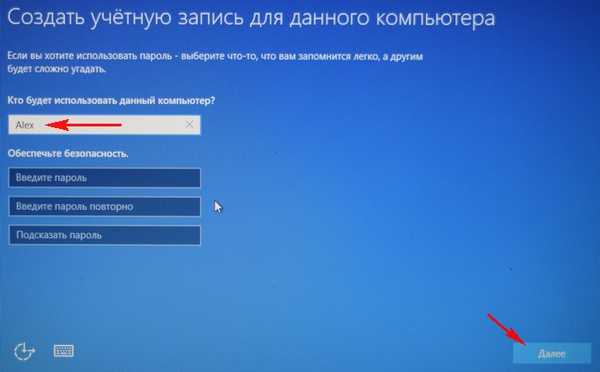

Windows 10 nainstalován na přenosném pevném disku USB!
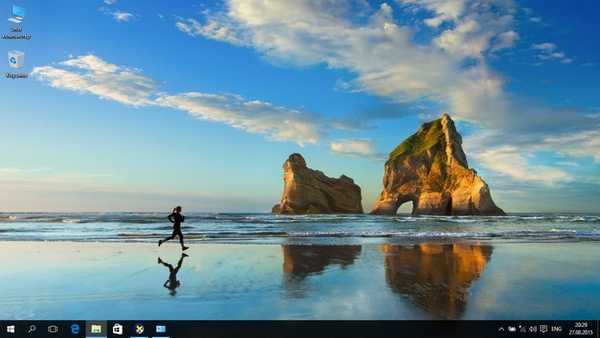
Správa disků.
Windows 10 má písmeno (C :) a funguje, jako by bylo umístěno na běžném pevném disku.
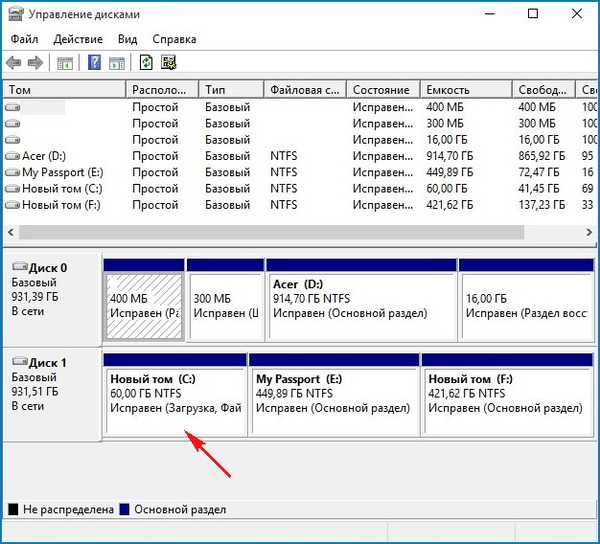
Windows 10 Home pro jeden jazyk aktivován!
Před 30 dny jsem na tomto notebooku upgradoval Windows 8.1 na Windows 10 a po aktualizaci Windows 10 jsem vygeneroval nový aktivační klíč, vše je napsáno v tomto článku.
Na tomto notebooku jsou nyní dva aktivované licencované operační systémy: Windows 10 a Windows 8.1.
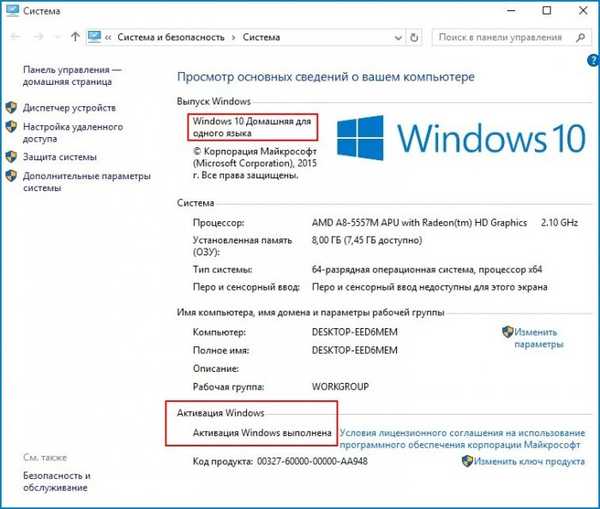
Co se stane, pokud odpojíte přenosný pevný disk USB s nainstalovaným systémem Windows 10 z notebooku
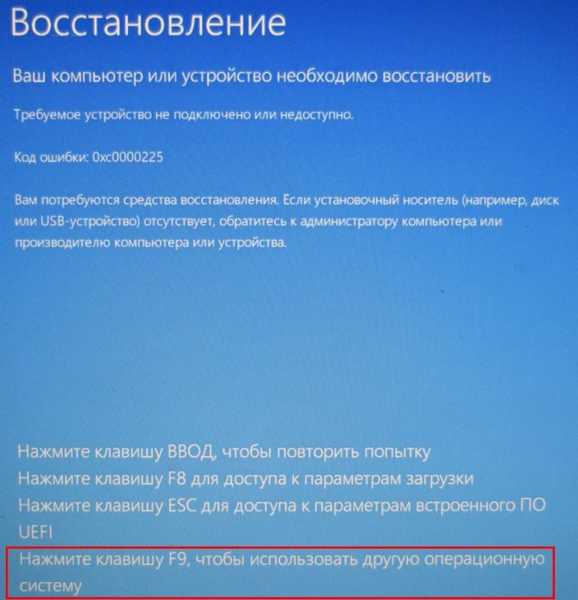
a zavedeme systém Windows 8.1.
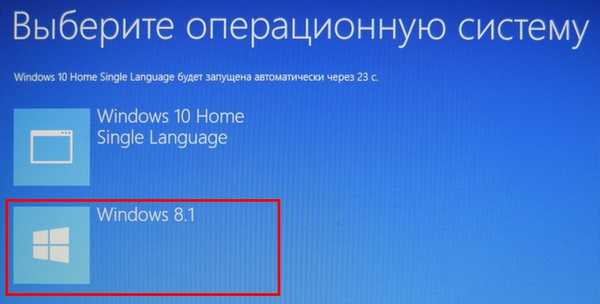

Důležitá poznámka: Pokud připojíte externí disk USB k jinému počítači nebo notebooku, systém se nebude moci spustit, protože jsme vytvořili bootloader na pevném disku notebooku.
Pokud chcete mít na externí jednotce USB přenosný operační systém, přečtěte si tyto články:
- Jak nainstalovat Windows 8.1 nebo Windows 10 na přenosný pevný disk USB, ale tak, aby se systém spouštěl na počítačích s běžným BIOSem a notebooky s povoleným UEFI
- Nainstalujte systém Windows 8.1 na externí jednotku USB pomocí prostředí Windows Preinstallation Environment (Windows PE). Po instalaci se operační systém spustí na počítačích s běžným BIOSem a notebooky s povoleným UEFI
- Jak nainstalovat další dva operační systémy - Windows 7 a Windows 10 na disk MBR v notebooku s předinstalovaným Windows 8.1 (UEFI BIOS), instalace proběhne na přenosném pevném disku USB.
- Jak nainstalovat Windows 10 na přenosný pevný disk GPT USB, který bude spuštěn na notebooku v režimu UEFI.
Štítky článku: Nainstalujte Windows Windows 10 USB-HDD UEFI GPT MBR











